亲,以下就是关于(Win7系统Explorer.exe错误问题的解决方法(图)),由“WiFi之家网”整理!

原标题:"Win7系统Explorer.exe错误问题的解决方法"相关电脑问题教程分享。 - 来源:WiFi之家网。
如何解决Win7系统Explorer.exe错误的问题?在使用Win7电脑上网时,不知是什么原因会跳出一个错误提示窗口,窗口标题是“Explorer.exe应用程序错误”,这是什么错误?出现这样的问题,我们要如何去解决呢?下面,WiFi之家网小编就给大家分享Win7系统Explorer.exe错误问题的解决方法。
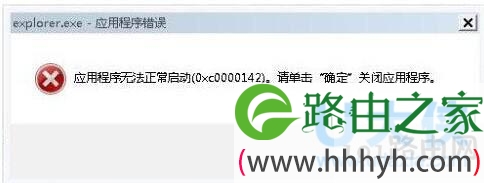
Explorer.exe
方法如下:
方法一、【百度电脑专家】一键修复
建议下载并安装【百度电脑专家】,打开【百度电脑专家】,在搜索框内输入“Explorer总是报错”,在搜索结果里面选择【立即修复】,修复完成后重启电脑检查一下是否正常了。
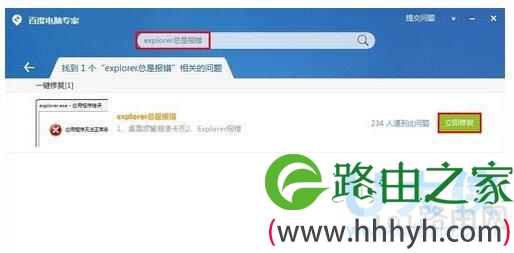
Explorer.exe
方法二、重置Internet Explorer设置
1、打开IE浏览器,找到【工具】图标,打开【Internet 选项】。
2、选择【高级】,点击【重置】,然后勾选【删除个性化设置】,点击【重置】,后续按提示操作即可。
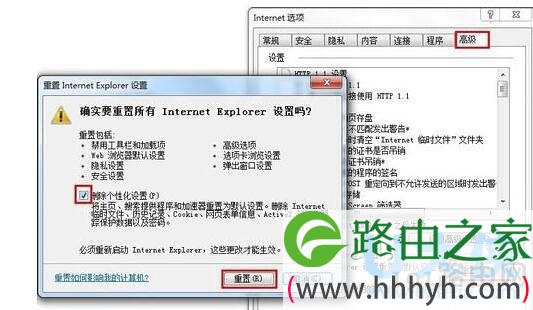
Explorer.exe
方法三、注册DLL组件
1、使用快捷键“Win+R”弹出【运行】,输入“cmd”,点击【确定】。
2、在命令提示符下输入:
for %1 in (%windir%\system32\*.dll) do regsvr32.exe /s %1
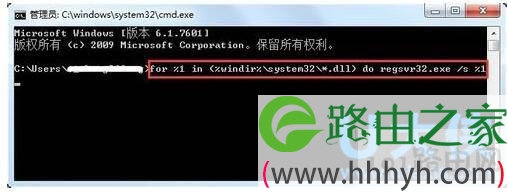
Explorer.exe
如果怕输入错误的话,可以复制这条指令,然后在命令提示框按鼠标右键使用“粘贴”功能,然后回车。在飞速滚屏完全静止前,别着急启动其他程序,先耐心等一会儿。如果出现什么提示,就按确定。运行完之后你的问题就会解决了。
以上就是Win7系统Explorer.exe错误问题的解决方法
相关内容推荐:正确清除Win7系统的explorer.exe病毒的解决方法
以上就是关于-常见问题-(Win7系统Explorer.exe错误问题的解决方法(图))的教程!
原创文章,作者:常见问题,如若转载,请注明出处:https://www.224m.com/111254.html

